Instalasi OS FreeBSD di Virtualbox
A. PENGERTIAN
FreeBSD adalah sebuah sistem operasi bertipe Unix bebas yang
diturunkan dari UNIX AT&T lewat cabang Berkeley Software
Distribution (BSD) yaitu sistem operasi 386BSD dan 4.4BSD-Lite, meskipun
pada awalnya FreeBSD rilis 1.0 diturunkan dari sistem operasi 386BSD
dan 4.3BSD-Lite. FreeBSD berjalan di atas sistem arsitektur yang
kompatibel dengan Intel x86 (Pentium dan Athlon), amd64 (Opteron,
Athlon64, dan EM64T), ARM, IA-64, PowerPC, PC-98, DEC Alpha, dan
UltraSparc. FreeBSD rilis 6.4 menjadi rilis terakhir untuk dukungan
kepada arsitektur DEC Alpha. FreeBSD merupakan turunan dari Berkeley
UNIX. Akan tetapi, FreeBSD tidak bisa dipanggil sebagai Unix.
B. LATAR BELAKANG
perkenalan dengan freebsd, karena di indonesia cukup minim seorang mengetahui OS freebsd ini
C. TUJUAN
bertujuan untuk mengenalkan FreeBSD ke masyarakat Indonesia, khususnya dibidang IT (Operating System). Didalam Komunitas ini nantinya seluruh anggota akan mendapatkan cara-cara pengenalan FreeBSD agar mudah dipahami & dipraktekkan. Pengenalan tersebut semuanya dalam bahasa Indonesia yang disusun agar dapat dengan mudah di pahami oleh semua anggota dari berbagai macam kalangan.
D. ALAT DAN BAHAN
- laptop
- iso freebsd
- software firtual box
- putty (untuk pengguna windows)
- terminal (untuk pengguna linux)
E. DURASI PELAKSANAAN
1 jam 30 menit
F. TAHAPAN PELAKSANAAN
1. Pertama yang dilakukan yaitu create sistem dengan mengklik new.
2. Kemudian berikan nama,type, dan version
3. selanjutnya kalian memberikan RAM. nah pada pemberian RAM disini yaitu jika RAM kalian 2GB maka berikan RAM sebanyak 512.
4. disini klik create
5. kemudian next
6. dan next lagi
7. dan pada kali ini kita memberikan penyimpanan minimal 20GB
8. selanjutnya, kita pilih pengaturan
9. masuk pada menu storage > Empty > pilih iso freebsd
10. kemudian kita mengatur network, pilih Host-only Adapter. dimana kita cuman terkoneksi laptop to virtual box
11. selanjutnya kita start untuk memulai penginstalan
12. Enter
13. pilih install
14. kemudian select
15. Isi dengan FQDN (Domain Penuh Penuh Nama) atau Hostname sesuai keinginan. tekan saja "Enter"
16. Kita tidak perlu "Ports" tekan saja "Space" pada keyboard untuk menghapus
dan tekan saja "Enter"
17. Sistem file pada FreeBSD adalah "UFS" untuk "Default" dan tekan "Enter"
18. Gunakan "Seluruh Disk" dan tekan "Enter"
19. Gunakan "Seluruh Disk" dan tekan "Enter"
20. Cukup tekan "Enter" untuk tidak ada perubahan
21. tunggu proses sampai selesai
22. Setup Password Root. FreeBSD tidak "echo" password anda Sehingga
berarti keyboard anda tidak rusak Cukup tekan "enter" setelah selesai
23. Network Interface Card untuk VM dan tekan "Enter"
24. Tekan YES
25. OK/YES
26. YES lagi
27. Tekan OK
28. Pilih "Asia" untuk Daerah. Memilih "Indonesia" untuk negara.
Pilih "Java & Sumatra" untuk Kota dan tekan "Enter" untuk Timezone "WIB"
29. untuk pengaturan taggal kalian boleh skip atau kalian atur sendiri. tapi disini saya skip saja
30. skip
31. Tidak ada yang berubah di sini pada Layanan saat boot.
Cukup tekan "Enter"
32. kemudian lanjut klik OK
33. Username masuk ke server. Cukup tekan "Enter"
34. Ikuti instruksinya dan jangan lupa untuk menambahkan username ke dalam grup "WHEEL" untuk Super User Root. Tekan saja "Enter" jika sudah selesai.
35. Cukup tekan "Enter" untuk menerapkan konfigurasi
36. Cukup tekan "Enter" jika tidak ada modifikasi
37. Reboot the server
38. ini tampilan dari freebsd nya
G. HASIL YANG DI DAPATKAN
dapat menginstall freebsd pada virtul box
H. PERMASALAHAN YANG DI DAPAT
disini saya tidak pendapatkan permasalahan.
I. KESIMPULAN
jadi kesimpulannya yaitu teliti saat melakukan konfigurasi.
J. REFERENSI
Ebook basic instalaliton Ruqyah_FreeBSDv
B. LATAR BELAKANG
perkenalan dengan freebsd, karena di indonesia cukup minim seorang mengetahui OS freebsd ini
C. TUJUAN
bertujuan untuk mengenalkan FreeBSD ke masyarakat Indonesia, khususnya dibidang IT (Operating System). Didalam Komunitas ini nantinya seluruh anggota akan mendapatkan cara-cara pengenalan FreeBSD agar mudah dipahami & dipraktekkan. Pengenalan tersebut semuanya dalam bahasa Indonesia yang disusun agar dapat dengan mudah di pahami oleh semua anggota dari berbagai macam kalangan.
D. ALAT DAN BAHAN
- laptop
- iso freebsd
- software firtual box
- putty (untuk pengguna windows)
- terminal (untuk pengguna linux)
E. DURASI PELAKSANAAN
1 jam 30 menit
F. TAHAPAN PELAKSANAAN
1. Pertama yang dilakukan yaitu create sistem dengan mengklik new.
2. Kemudian berikan nama,type, dan version
3. selanjutnya kalian memberikan RAM. nah pada pemberian RAM disini yaitu jika RAM kalian 2GB maka berikan RAM sebanyak 512.
4. disini klik create
5. kemudian next
6. dan next lagi
7. dan pada kali ini kita memberikan penyimpanan minimal 20GB
8. selanjutnya, kita pilih pengaturan
9. masuk pada menu storage > Empty > pilih iso freebsd
10. kemudian kita mengatur network, pilih Host-only Adapter. dimana kita cuman terkoneksi laptop to virtual box
11. selanjutnya kita start untuk memulai penginstalan
12. Enter
13. pilih install
14. kemudian select
15. Isi dengan FQDN (Domain Penuh Penuh Nama) atau Hostname sesuai keinginan. tekan saja "Enter"
16. Kita tidak perlu "Ports" tekan saja "Space" pada keyboard untuk menghapus
dan tekan saja "Enter"
17. Sistem file pada FreeBSD adalah "UFS" untuk "Default" dan tekan "Enter"
18. Gunakan "Seluruh Disk" dan tekan "Enter"
19. Gunakan "Seluruh Disk" dan tekan "Enter"
20. Cukup tekan "Enter" untuk tidak ada perubahan
21. tunggu proses sampai selesai
22. Setup Password Root. FreeBSD tidak "echo" password anda Sehingga
berarti keyboard anda tidak rusak Cukup tekan "enter" setelah selesai
23. Network Interface Card untuk VM dan tekan "Enter"
24. Tekan YES
25. OK/YES
26. YES lagi
27. Tekan OK
28. Pilih "Asia" untuk Daerah. Memilih "Indonesia" untuk negara.
Pilih "Java & Sumatra" untuk Kota dan tekan "Enter" untuk Timezone "WIB"
29. untuk pengaturan taggal kalian boleh skip atau kalian atur sendiri. tapi disini saya skip saja
30. skip
31. Tidak ada yang berubah di sini pada Layanan saat boot.
Cukup tekan "Enter"
32. kemudian lanjut klik OK
33. Username masuk ke server. Cukup tekan "Enter"
34. Ikuti instruksinya dan jangan lupa untuk menambahkan username ke dalam grup "WHEEL" untuk Super User Root. Tekan saja "Enter" jika sudah selesai.
35. Cukup tekan "Enter" untuk menerapkan konfigurasi
36. Cukup tekan "Enter" jika tidak ada modifikasi
37. Reboot the server
38. ini tampilan dari freebsd nya
G. HASIL YANG DI DAPATKAN
dapat menginstall freebsd pada virtul box
H. PERMASALAHAN YANG DI DAPAT
disini saya tidak pendapatkan permasalahan.
I. KESIMPULAN
jadi kesimpulannya yaitu teliti saat melakukan konfigurasi.
J. REFERENSI
Ebook basic instalaliton Ruqyah_FreeBSDv



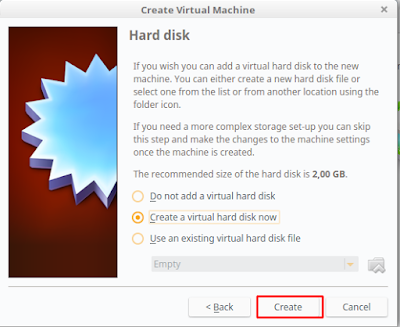


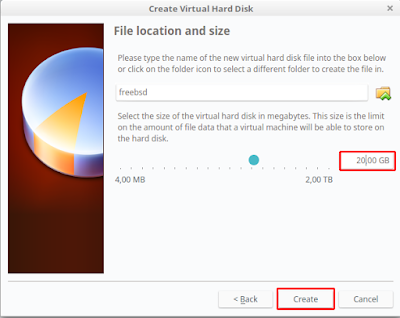
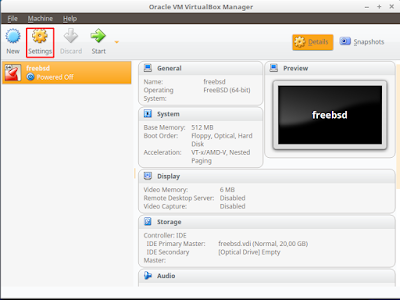

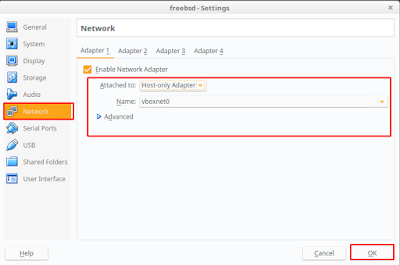


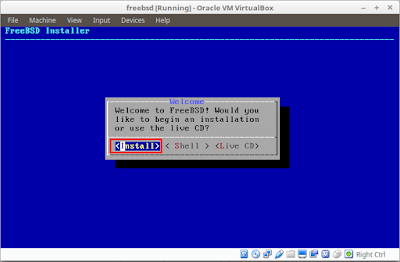
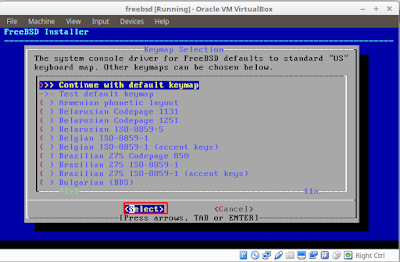


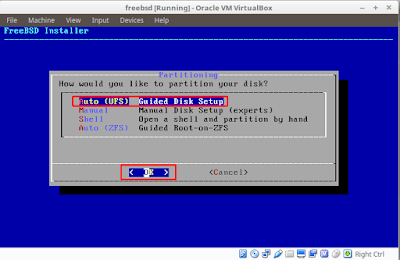
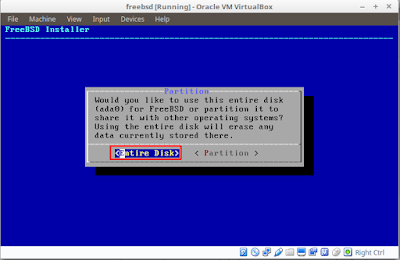

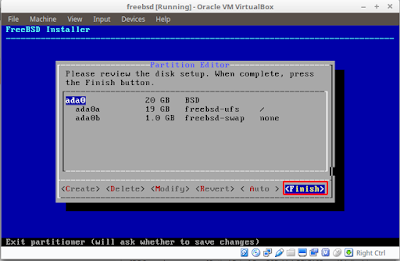


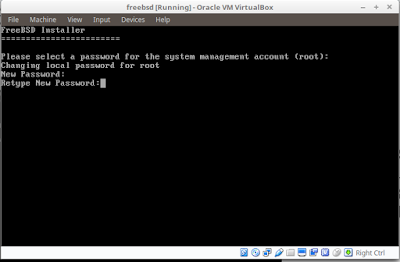
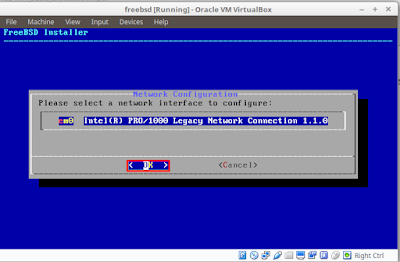
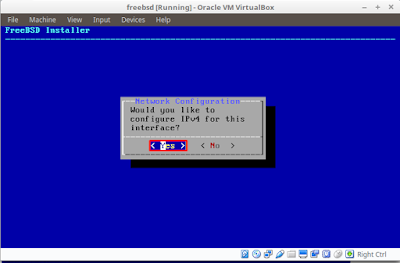
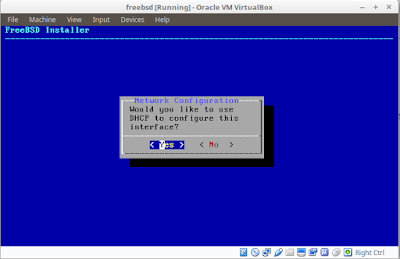
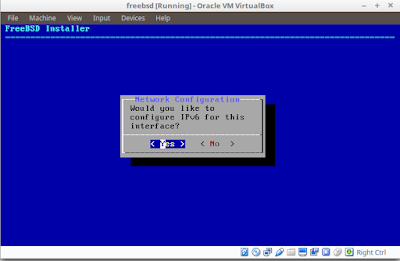

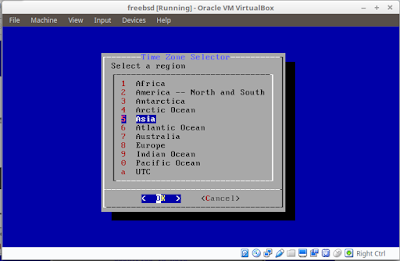



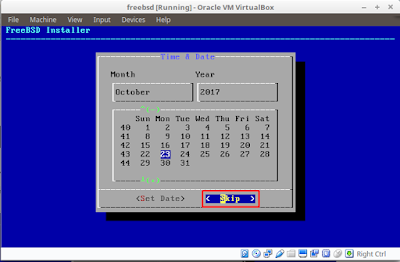
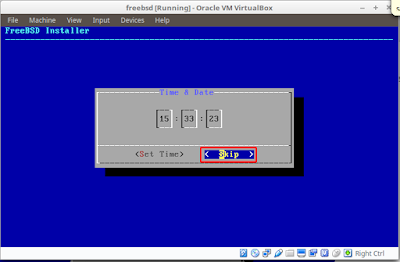
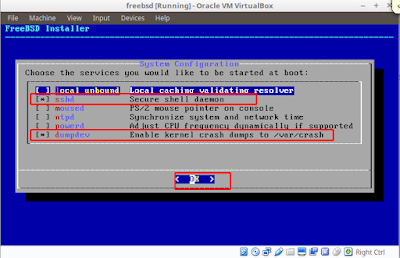



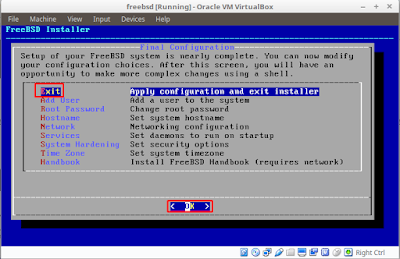

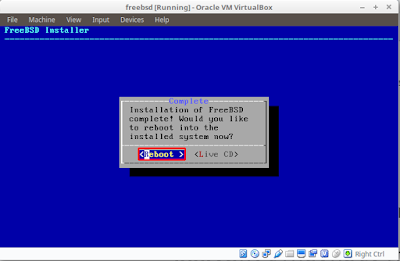

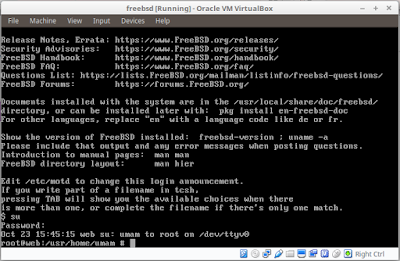
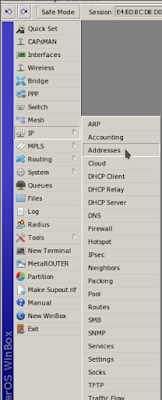

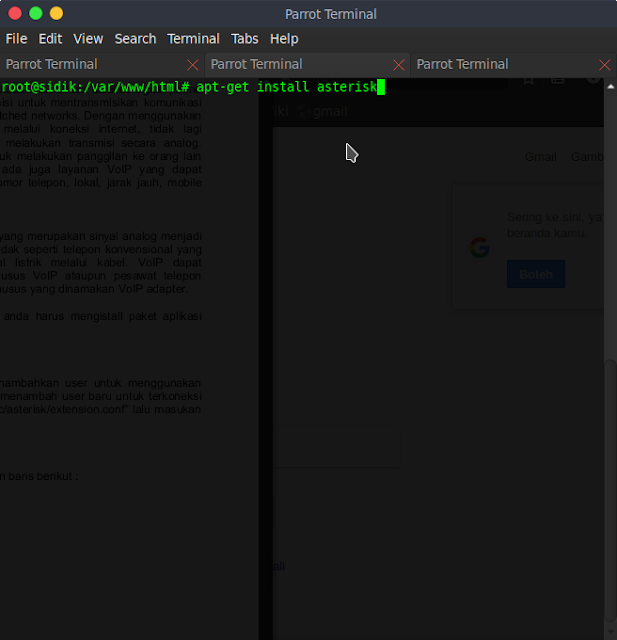
Komentar